小编详解电脑无法关机怎么办
分类:windows8教程 发布时间:2019-02-12 10:10:00
绝大部分朋友在不使用电脑的时候都会将电脑关机,那么遇到电脑无法关机怎么办呢?对于这个问题其实只需进行一些简单的系统设置就可以解决了,下面小编就来告诉电脑无法关机怎么办。
临近年关,许多朋友都在抓紧时间处理各种工作事项,事情处理完了想将电脑关机结束一天的工作的时候发现电脑无法关机是很蛋疼的,那么就来看看我是怎么解决这个问题的吧!
电脑无法关机怎么办
1.以win7系统为例说明,点击开始按钮,在开始菜单搜索框中输入运行并打开。
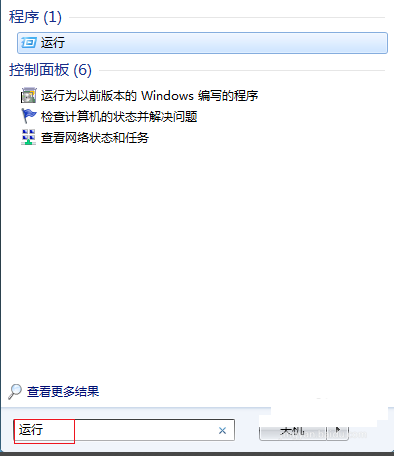
电脑无法关机怎么办电脑图解1
2.接着在搜索框中输入“gpedit.msc”,点击确定按钮进入“本地组策略”。
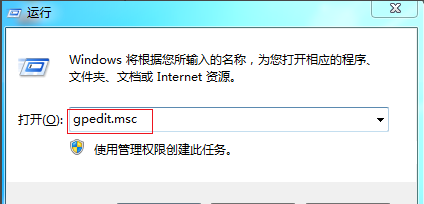
关机电脑图解2
3.在打开的组策略编辑器的右侧点击计算机配置,进入下一步。
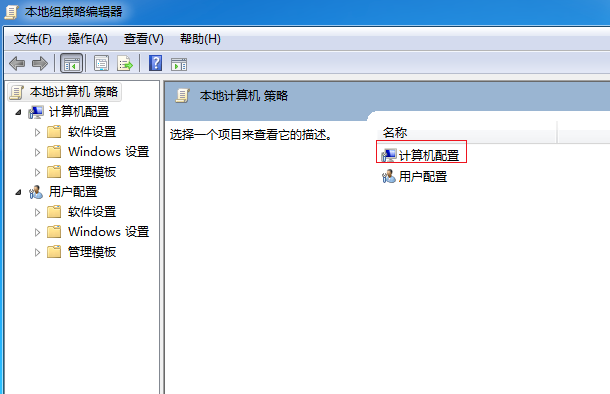
电脑关机电脑图解3
4.接着双击打开“管理模板”,进入下一步。
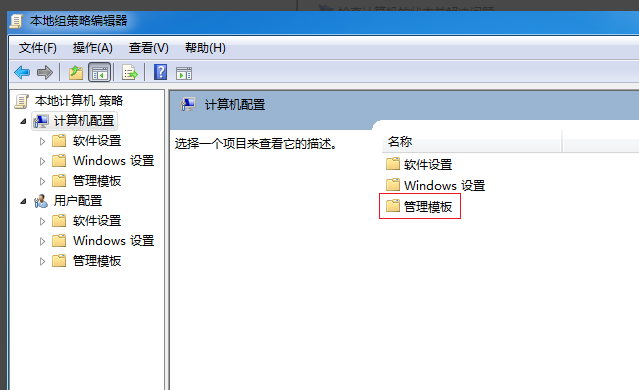
电脑无法关机怎么办电脑图解4
5.在设置中找到系统打开,然后再找到“关机选项”并打开。
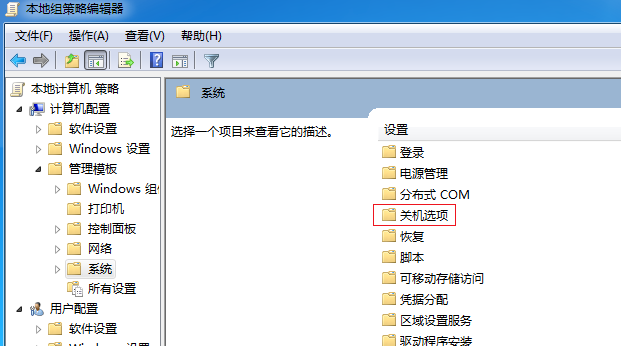
电脑关机电脑图解5
6.双击打开关闭会XXXXX终止功能选项。

电脑关机电脑图解6
7.在弹出的界面中点击已启动,然后点击应用并确定即可。
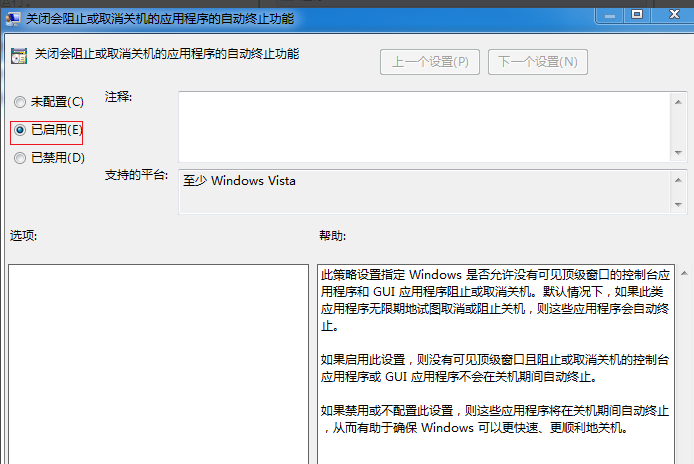
关机电脑图解7
重启电脑这时候就可以正常关机了。






 立即下载
立即下载










 魔法猪一健重装系统win10
魔法猪一健重装系统win10
 装机吧重装系统win10
装机吧重装系统win10
 系统之家一键重装
系统之家一键重装
 小白重装win10
小白重装win10
 杜特门窗管家 v1.2.31 官方版 - 专业的门窗管理工具,提升您的家居安全
杜特门窗管家 v1.2.31 官方版 - 专业的门窗管理工具,提升您的家居安全 免费下载DreamPlan(房屋设计软件) v6.80,打造梦想家园
免费下载DreamPlan(房屋设计软件) v6.80,打造梦想家园 全新升级!门窗天使 v2021官方版,保护您的家居安全
全新升级!门窗天使 v2021官方版,保护您的家居安全 创想3D家居设计 v2.0.0全新升级版,打造您的梦想家居
创想3D家居设计 v2.0.0全新升级版,打造您的梦想家居 全新升级!三维家3D云设计软件v2.2.0,打造您的梦想家园!
全新升级!三维家3D云设计软件v2.2.0,打造您的梦想家园! 全新升级!Sweet Home 3D官方版v7.0.2,打造梦想家园的室内装潢设计软件
全新升级!Sweet Home 3D官方版v7.0.2,打造梦想家园的室内装潢设计软件 优化后的标题
优化后的标题 最新版躺平设
最新版躺平设 每平每屋设计
每平每屋设计 [pCon planne
[pCon planne Ehome室内设
Ehome室内设 家居设计软件
家居设计软件 微信公众号
微信公众号

 抖音号
抖音号

 联系我们
联系我们
 常见问题
常见问题



